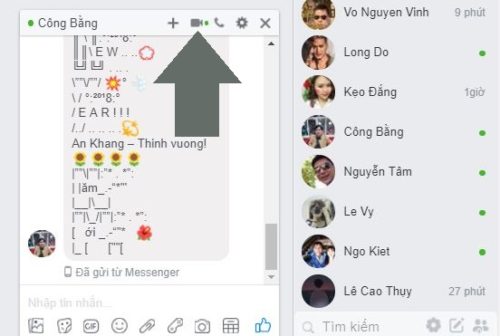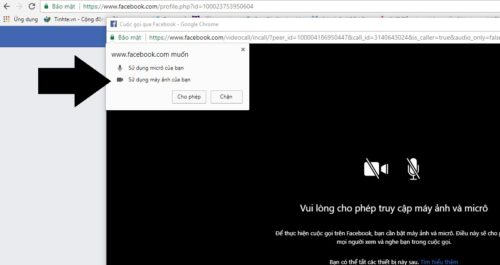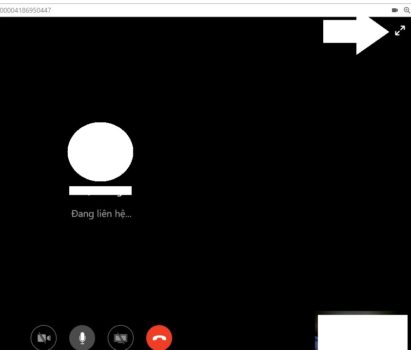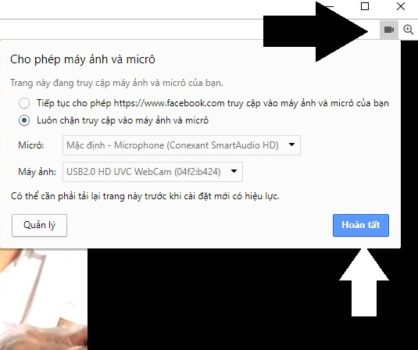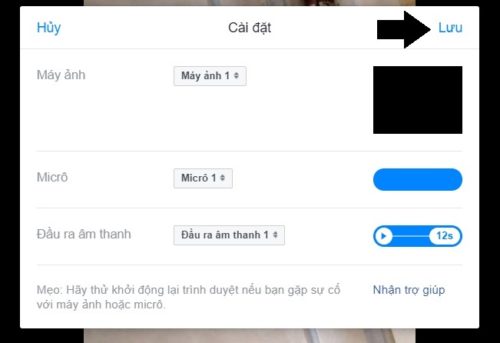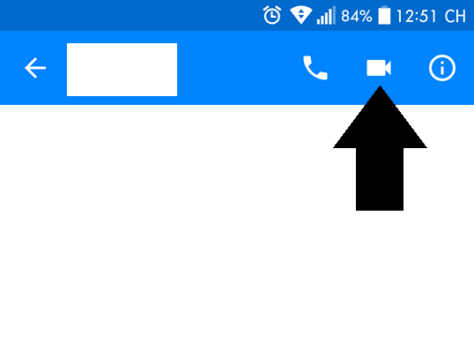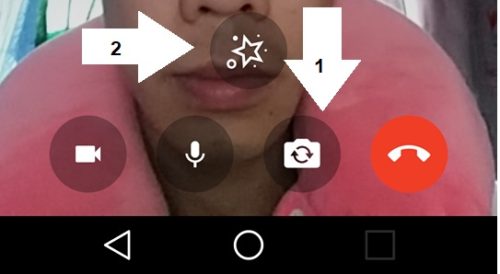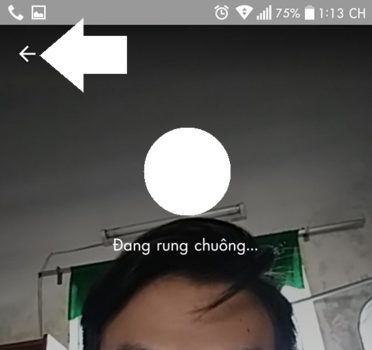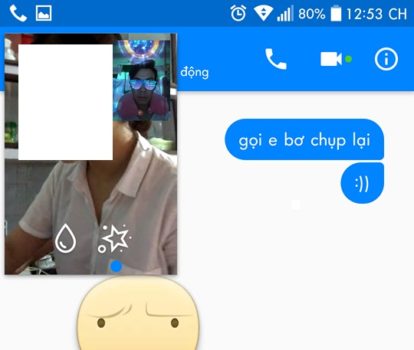Warning: Undefined array key 1 in /www/wwwroot/tienichit.com/wp-content/themes/jnews/class/ContentTag.php on line 86
Warning: Undefined array key 1 in /www/wwwroot/tienichit.com/wp-content/themes/jnews/class/ContentTag.php on line 86
Warning: Undefined array key 1 in /www/wwwroot/tienichit.com/wp-content/themes/jnews/class/ContentTag.php on line 86
Warning: Undefined array key 1 in /www/wwwroot/tienichit.com/wp-content/themes/jnews/class/ContentTag.php on line 86
Warning: Undefined array key 1 in /www/wwwroot/tienichit.com/wp-content/themes/jnews/class/ContentTag.php on line 86
Warning: Undefined array key 1 in /www/wwwroot/tienichit.com/wp-content/themes/jnews/class/ContentTag.php on line 86
Warning: Undefined array key 1 in /www/wwwroot/tienichit.com/wp-content/themes/jnews/class/ContentTag.php on line 86
Warning: Undefined array key 1 in /www/wwwroot/tienichit.com/wp-content/themes/jnews/class/ContentTag.php on line 86
Hãy cùng tienichit.com tìm hiểu về Cách gọi Video Call trên Facebook từ máy tính và điện thoại.

Như các bạn đã biết, hiện nay thì mạng xã hội Facebook đã quá phổ biến và rất phát triển, là nơi người dùng giao lưu với bạn bè, người thân, chia sẽ những bức ảnh đẹp, nội dung ý nghĩa thì Facebook còn có chức năng cho bạn gọi Video với người khác ngay trong cuộc trò chuyên (hay còn gọi là Video Call) rất tiện lợi.
Với tính năng này có thể để biến những cuộc trò chuyện nhắn tin nhàm chán trở nên sinh động hơn, dễ dàng giao tiếp hơn bao giờ hết. Vì vậy, nếu như bạn đang băn khoăn chưa biết cách sử dụng gọi Video Call trên Facebook thì trong bài viết này mình xin hướng dẫn với các bạn cách gọi video trên Facebook trên cả máy tính PC hoặc Laptop và cả điện thoại sử dụng iOS hoặc Android.
Mục Lục
Cách gọi video trên máy tính PC và Laptop
Bước 1: Truy cập vào trang cá nhân Facebook của bạn trên trình duyệt máy tính, sau đó lựa chọn người bạn mà bạn muốn gọi video, mở tab trò chuyện lên và bấm vào icon Video như hình.
Bước 2: Khi bắt đầu gọi thì Facebook sẽ yêu cầu bạn quyền được truy cập vào Camera và Microphone của bạn như hình dưới, bấm cho phép (Allow) hoặc chặn (Block) nếu bạn không muốn. Chọn Allow để tiếp tục.
Bước 3: Sau khi cho phép thì bạn đã thực hiện thành công gọi video trên Facebook như hình dưới (nếu người nhận chấp nhận cuộc gọi).
Bạn có thể bấm vào Icon như hình trên để chuyển sang chế độ Call video toàn màn hình.
Ngoài ra, bạn có thể cài đặt lại tùy chọn cho phép gọi Video của trình duyệt như tiếp tục cho phép trên trang Facebook hoặc luôn chặn (sẽ thông báo bạn cho phép hay không khi thực hiện cuộc gọi), sau đó bấm Hoàn tất.
Khi call video trên Facebook thì bạn có thể cài đặt lại Camera hoặc Microphone cho mình như sau:
- Cài đặt lại máy ảnh.
- Cài đặt lại Microphone.
- Cài đặt lại đầu ra âm thanh.
Sau đó bấm Lưu lại để hoàn tất cài đặt.
Lên đầu trang ↑
Cách gọi trên điện thoại và máy tính bảng
Ở đây mình sẽ hướng dẫn cách gọi trên điện thoại, ở máy tính bảng thì cũng tương tự như vậy.
Để gọi được video call Facebook trên điện thoại hoặc máy tính bảng thì yêu cầu đầu tiên các bạn cần đài đặt ứng dụng Facebook Messenger tại kho ứng dụng nhé. Trên Android, bạn có thể tìm và tải ở Google Play, còn trên iOS vào AppStore để tải về.
Cách tải thì khá đơn giản, bạn chỉ việc gõ tìm ứng dụng, chọn cài đặt (Install) là ứng dụng tự động tải và cài đặt trên máy, nên mình đi vào việc hướng dẫn call video luôn.
Bước 1: Sau khi cài đặt Facebook Messenger trên điện thoại (máy tính bảng), bạn đăng nhập vào tài khoản Facebook, lựa chọn người bạn muốn Call video, bấm vào Icon như hình để thực hiện cuộc gọi.
Bước 2: Sau khi thực hiện cuộc gọi thì sẽ có giao diện như hình dưới.
Khi gọi video trên Facebook thì có khá nhiều tùy chỉnh cho bạn lựa chọn như:
- Thay đổi Camera của bạn (trước, sau).
- Truy cập vào giao diện hình ảnh cuộc lúc gọi video thêm phần thú vị như tạo hiệu ứng màu cho cuộc gọi, tạo các hình ảnh động,v.v….
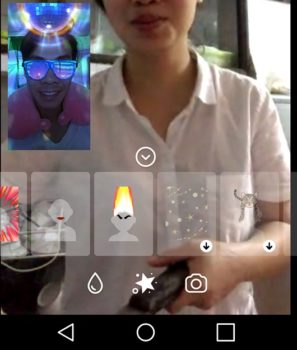
Hiệu ứng động cho cuộc gọi video
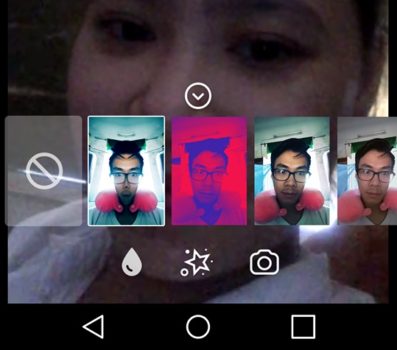
Một số hiệu ứng màu khác của video call trên Facebook
Ngoài ra, bạn có thể thu nhỏ màn hình cuộc gọi video, vừa gọi vừa nhắn tin rất tiện lợi ngay trên điện thoại của mình bằng cách bấm vào phím mũi tên nhỏ như hình dưới lúc thực hiện cuộc gọi.
Khi thu nhỏ thì màn hình, bạn có thể nhắn tin, gởi ảnh và trò chuyện với bạn bè khác trên Facebook.
Lưu ý:
- Hình ảnh cuộc gọi có thể bị mờ, nhiễu âm thanh có thể rõ hoặc không còn phụ thuộc vào tốc độ đường truyền Internet nhà bạn nữa.
- Theo mình thấy thực hiện cuộc gọi video call Facebook trên điện thoại rất thú vị nhé bởi có các tính năng rất hay như mình đã giới thiệu ở trên.
Lên đầu trang ↑
Lời kết
Trên đây là 2 cách cơ bản nhất để thực hiện cuộc gọi video call trên Facebook, nếu như bạn có thắc mắc hoặc gặp vấn đề nào đó trong khi thực hiện. Hãy để lại bình luận cho mình trong phần dưới đây nhé!
Ngoài ra, bạn có thể xem thêm bài viết về cách đăng xuất Messenger Facebook mà mình cũng đã chia sẻ trong thời gian gần đây. Nếu bạn là người mới sử dụng Facebook thì chắc chắn bài viết này sẽ giúp ích được cho bạn đấy.
Từ khóa: Cách gọi Video Call trên Facebook từ máy tính và điện thoại ; Cách gọi Video Call trên Facebook từ máy tính và điện thoại ; Cách gọi Video Call trên Facebook từ máy tính và điện thoại